HƯỚNG DẪN KHẮC PHỤC LỖI CẬP NHẬT PHẦN MỀM YOUTUBE TRÊN SMART TV KOODA
[Ngày1/11/2019] HƯỚNG DẪN KHẮC PHỤC LỖI CẬP NHẬT YOUTUBE TRÊN SMART TV KOODA, KONKA
-
Nhóm 1: Các TV có thể cập nhật đơn giản.
Giao diện tivi Nhóm 1:
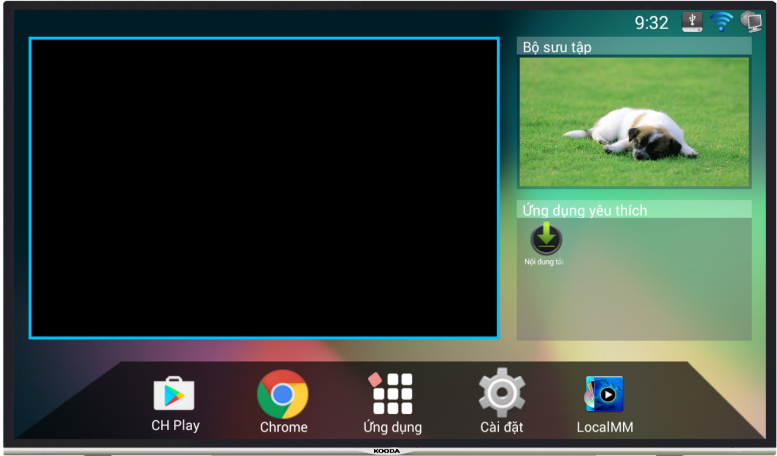
Cách xử lý số 1:
-
Mở mục “ Ứng dụng ” — > Chọn “ CH Play ” — > Đăng nhập thông tin tài khoản Google của bạn — > chọn “ Cài đặt ” — > Tắt tự động hóa update .
-
Thoát ra màn hình hiển thị chính — > Mở “ Cài đặt ” — > Chọn “ Ứng dụng ” — > Tìm và chọn ứng dụng Youtube — > Xóa cache và xóa dữ liệu — > Tắt thông tin .
-
Mở mục “ Ứng dụng ” và chọn Youtube để xem thông thường .
Xem link hướng dẫn KOODA/KONKA sau đây: https://youtu.be/QRpljNbS0w0
Áp dụng đối với các model Kooda, Konka lần lượt sau:
Cách xử lý số 2:
Bước 1 : Vào trình duyệt web, vào link : baohanh.kooda.vn ▶ Vào “ Kho ứng dụng ” ▶ Bấm vào “ ỨNG DỤNG HỖ TRỢ SMART YOUTUBE TV ” và “ SMART YOUTUBE TV 6.17.10 ” ( Bấm vào thì file sẽ tự động hóa tải về máy tính )
Bước 2 : Thoát ra màn hình hiển thị chính ▶ vào ứng dụng APK Cài đặt ▶ Thấy 2 file đã tải về ▶ Nhấp lần lượt từng file để setup .
Bước 3 : Ra màn hình hiển thị chính ▶ Tìm ứng dụng Youtube cũ ▶ Xóa Cache, xóa dữ liệu ▶ Tắt thông tin update .
Bước 4 : Thoát ra màn hình hiển thị chính ▶ Chọn Youtube mới ( có hình chữ S ) ▶ Bấm chọn “ PRO Main ” ▶ Bấm “ được cho phép ” thiết lập, máy hỏi lại lần nữa, chọn “ Upgrade ” ▶ Hoàn tất ( Khởi động tính năng sử dụng Youtube khi đã đăng xuất )
Bước 5 : Coi bằng Youtube mới ( có hình chữ S ) thông thường
Link tải ứng dụng SmartYoutubeTV. 6.17.10 : http://baohanh.kooda.vn/kho-ung-dung.html
Áp dụng so với những model Kooda, Konka lần lượt sau :
* MODEL KOODA
-
K32S1, K32VS5 ,
-
K40S1
-
K43S4, K43VS5
* MODEL KONKA :
-
3210S, 321VS
-
4030S
-
4352S, 4310S, 4310VS
-
Nhóm 2: Hướng dẫn khách tải phiên bản Youtube 2.02.08 từ trang BAOHANH.KOODA.VN
Giao diện tivi Nhóm 2:
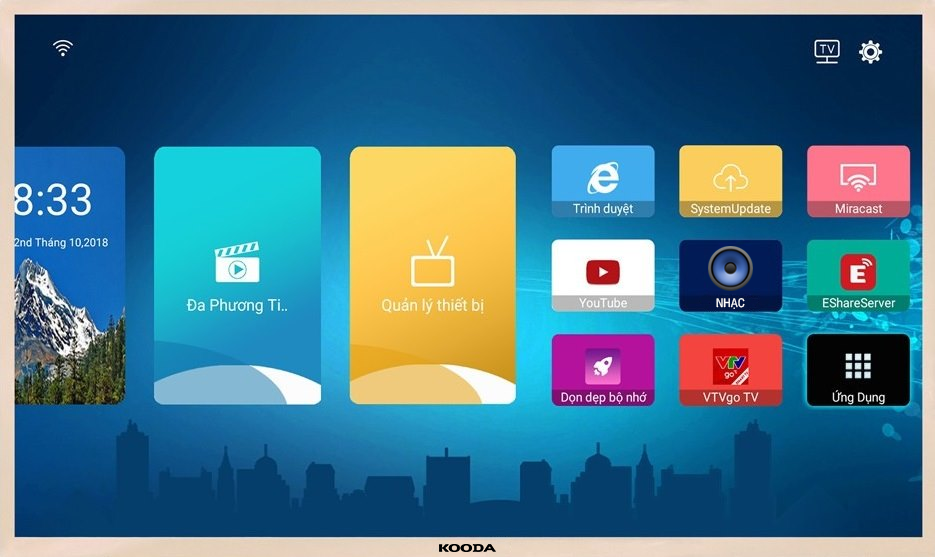
Cách xử lý: Cài đặt phiên bản Youtube 2.02.08 từ trang BAOHANH. KOODA.VN.
-
Dùng trình duyệt, nhập vào link : baohanh.kooda.vn — > Chọn mục “ Kho ứng dụng ” — > Chọn “ Youtube 2.02.08 for android 6.0 ” — > Xuất hiện thông tin, chọn “ OK ”, chọn “ Cho Phép ” — > Chọn “ Youtube 2.02.08 for android 6.0 ” 1 lần nữa, trình duyệt sẽ tải file về Tivi
-
Sau khi tải về hoàn tất, thoát ra màn hình hiển thị chính — > Chọn “ Quản lý thiết bị ” — > Chọn “ Download ” — > Chọn file Youtube vừa tải về — > Xuất hiện thông tin, chọn “ OK ” — > Chọn “ Cài đặt ” .
-
Nếu tivi hiện thông tin “ Cài đặt đã chặn ” — > Chọn “ Cài đặt ” và “ Bật ” tính năng được cho phép cài từ nguồn không xác lập và thực thi làm lại như bước 2 .
-
Sau khi setup hoàn tất, sử dụng Youtube như thông thường .
Xem link hướng dẫn KOODA sau đây: https://youtu.be/P6smeGlcLWE
Link tải ứng dụng Youtube 2.02.08 : http://baohanh.kooda.vn/kho-ung-dung.html
Áp dụng đối với các model Kooda, Konka lần lượt sau:
* MODEL KOODA
-
K32S3, K32VS6
-
K40S5, K40VS6, K40VS8 ,
-
K43S6
* MODEL KONKA
-
3212S, 3211VS
-
4033S, 4011VS, 4018VS
-
4355S, 4312VS .
-
Nhóm 3: Đăng nhập cửa hàng ứng dụng CH PLAY
Giao diện tivi Nhóm 3:
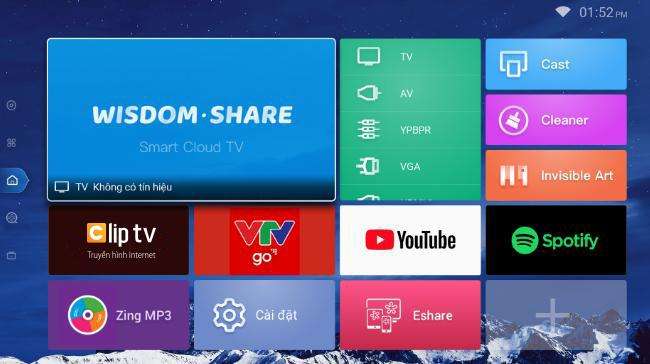
Cách xử lý: Mở cửa hàng ứng dụng CH PLAY trên Smart TV, đăng nhập thông tin bằng tài khoản Gmail –> Phiên bản Youtube mới sẽ tự cập nhật sau 5 phút, hoặc chủ động vào CHPlay để cập nhật.
Áp dụng so với những Model, Kooda, Konka lần lượt sau :
* MODEL KOODA
-
K32S6, K32VS9 ,
-
K43S5, K43VS6
* MODEL KONKA
-
3213S, 3212VS .
-
4356S, 4311VS
-
Nhóm 4: Các trường hợp cài đặt Youtube Helper:
Giao diện TV – NHÓM 4A:
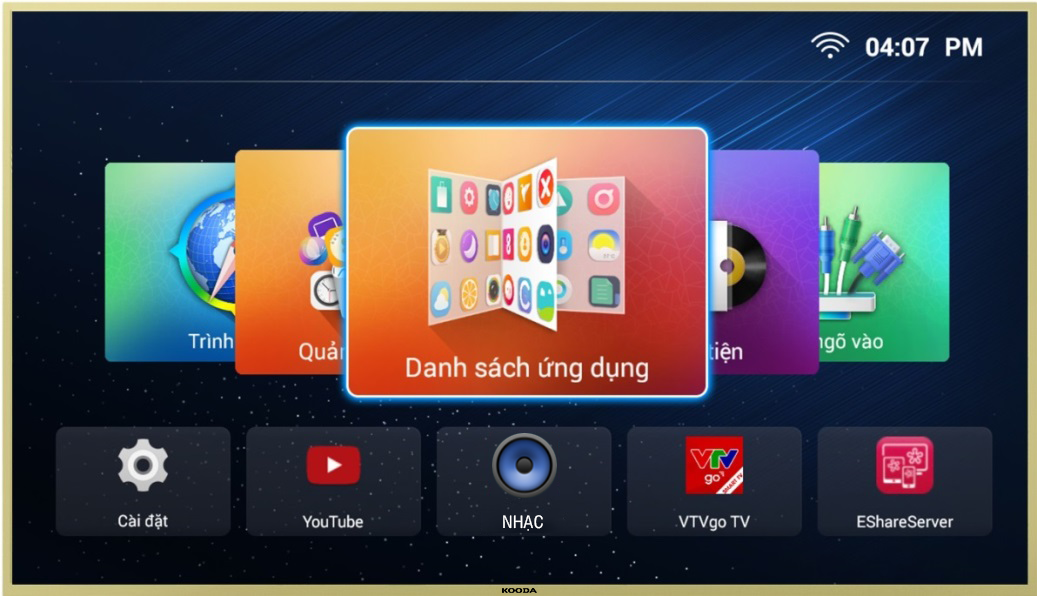
Cách xử lý: Cần cài đặt thủ công ứng dụng Youtube Help theo link sau:
-
Dùng trình duyệt, nhập vào link : baohanh.kooda.vn — > Chọn mục “ Kho ứng dụng ” — > Chọn “ YOUTUBE HELP FOR ANDROID 4.4 ” — > Xuất hiện thông tin, chọn “ OK ” .
-
Sau khi tải về hoàn tất, thoát ra màn hình hiển thị chính — > Chọn “ Quản lý ứng dụng ” — > Chọn “ Ứng dụng tải về ” — > Chọn file “ YoutubeHelper Android 4.4 ” vừa tải về — > Chọn “ Cài đặt ” .
-
Sau khi thiết lập hoàn tất, thoát ra màn hình hiển thị chính — > Chọn “ Danh sách ứng dụng ” — > Chọn “ YoutubeHelper ” và đợi lúc này TV sẽ tự tắt và bạn cần khới động lại TV
-
Mở sử dụng Youtube trên Giao diện chủ và xem thông thường
Link tải ứng dụng Youtube Helper : http://baohanh.kooda.vn/kho-ung-dung.html
Xem link hướng dẫn Kooda sau đây: https://youtu.be/TQNdJawlGUI
Áp dụng so với những Model, Kooda lần lượt sau :
* MODEL KOODA
-
K32S2, K32C1
-
K40S6, K40S2, K40C1
-
K43S3, K43S5, K43S6
-
K50U2, K50T1, K50G1, K50UC1, K50C1
-
K55U5, K55G1
-
K65G1
Giao diện TV – NHÓM 4B:
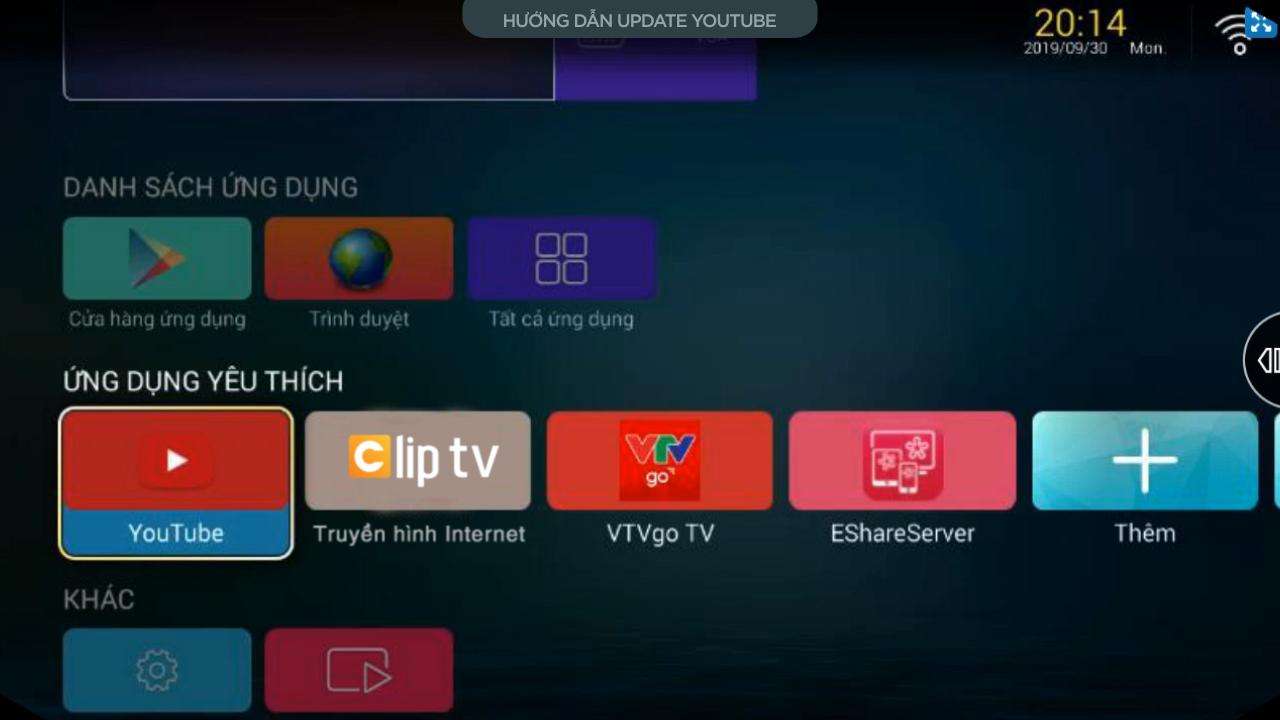
Cách xử lý: Cần cài đặt thủ công ứng dụng Youtube Help theo link sau:
-
Dùng trình duyệt, nhập vào link : baohanh.kooda.vn — > Chọn mục “ Kho ứng dụng ” — > Chọn “ YOUTUBE HELP FOR ANDROID 4.4 ” — > Xuất hiện thông tin, chọn “ OK ” .
-
Sau khi tải về hoàn tất, thoát ra màn hình hiển thị chính — > Kéo xuống chọn “ Đa phương tiện ” — > Chọn “ Thư Mục ” à Chọn “ Download ” — > Chọn file “ YoutubeHelp Android 4.4 ” vừa tải về — > Nhấn chọn “ Cài đặt ” .
-
Sau khi thiết lập hoàn tất, nhấn chọn Mở “ YoutubeHelper ” và đợi à Lúc này TV sẽ tự tắt và bạn cần khới động lại TV
-
Mở sử dụng Youtube trên Giao diện chủ và xem thông thường
Link tải ứng dụng Youtube Helper : http://baohanh.kooda.vn/kho-ung-dung.html
Xem link hướng dẫn Kooda sau đây : https://youtu.be/i026hVrs7Xg
Áp dụng so với những Mã Sản Phẩm, Kooda lần lượt sau :
* MODEL KOODA
-
K32S5, K32VS7
-
K40S6
-
K43S5, K43VS6
-
K50U2
-
K55U5
**** Trường hợp khi cài Youtube Help mà ứng dụng Youtube cũ trong TV không xuất hiện , hãy tải lại ứng dụng Youtube 1.05.5 từ kho ứng dụng theo cách tương tự như trên
-
Nhóm 5: Các trường hợp model còn lại:
Giao diện TV – NHÓM 5:
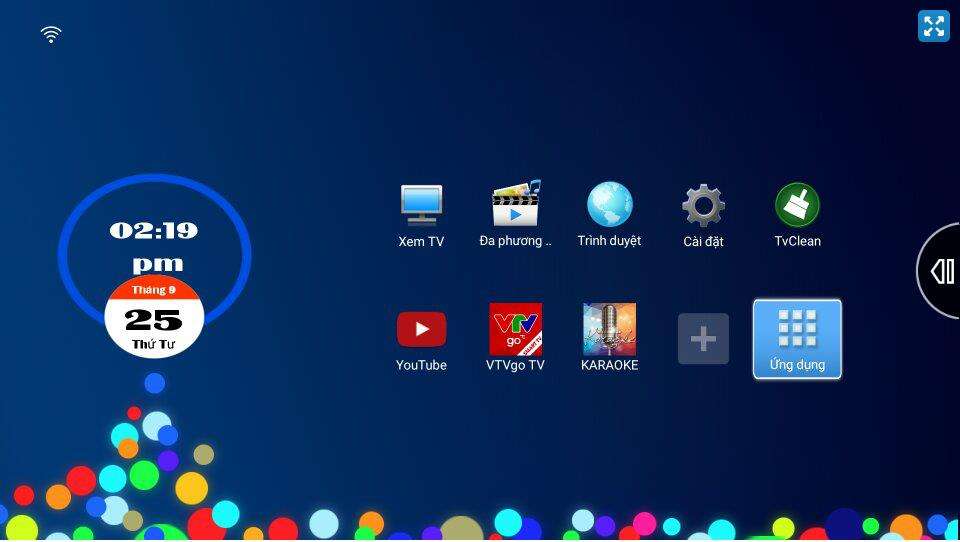
Cách xử lý:
-
Dùng trình duyệt, nhập vào link : baohanh.kooda.vn — > Chọn mục “ Kho ứng dụng ” — > Chọn “ Smart Youtube TV ” — > Xuất hiện thông tin, chọn “ OK ”, chọn “ Cho Phép ” — > Chọn “ Smart Youtube TV ” 1 lần nữa, trình duyệt sẽ tải file về Tivi
-
Sau khi tải về hoàn tất, thoát ra màn hình hiển thị chính — > Chọn “ Quản lý thiết bị ” — > Chọn “ Download ” — > Chọn file Smart Youtube TV vừa tải về — > Xuất hiện thông tin, chọn “ OK ” — > Chọn “ Cài đặt ” .
-
Nếu tivi hiện thông tin “ Cài đặt đã chặn ” — > Chọn “ Cài đặt ” và “ Bật ” tính năng được cho phép cài từ nguồn không xác lập và triển khai làm lại như bước 2 .
-
Sau khi thiết lập hoàn tất, thoát ra màn hình hiển thị chính, chọn “ Ứng dụng ” — > Chọn ứng dụng Smart Youtube TV để xem video trên Youtube như thông thường .
Link tải ứng dụng Smart Youtube : http://baohanh.kooda.vn/kho-ung-dung.html
Xem link hướng dẫn Kooda sau đây :
Áp dụng so với những Mã Sản Phẩm, Kooda lần lượt sau :
* MODEL KOODA
-
K50S5, K50U1
-
K55U1
* MODEL KONKA
-
5060U
-
5580U
Source: https://baoduongdieuhoa24h.com
Category: Tin tức






